Ako zobraziť Kôš na pracovnej ploche systému Windows 7
Každý deň v počítači sa nachádza obrovský počet operácií so súbormi, ktoré sú potrebné pre užívateľa aj samotný operačný systém. Jedným z najdôležitejších parametrov každého súboru je jeho relevantnosť. Zbytočné alebo staré dokumenty, obrázky atď. Sú používateľovi ihneď odoslané do koša. Často sa stane, že súbor je úplne vymazaný náhodou, a to stále môže byť obnovená, to je len skratka pre prechod do koša nie je možné nájsť nikde.
Klávesová skratka je predvolene na pracovnej ploche, ale kvôli rôznym manipuláciám mohla zmiznúť. Len niekoľko kliknutí myšou stačí na vrátenie štítku recyklovať späť na pracovnú plochu pre jednoduchú navigáciu do priečinka s odstránenými súbormi.
obsah
Zapnite zobrazenie koša na pracovnej ploche v systéme Windows 7
Existujú dva hlavné dôvody, prečo by koš mohol zmiznúť z pracovnej plochy.
- Na prispôsobenie počítača bol použitý softvér tretej strany, ktorý svojim spôsobom zmenil nastavenia pre zobrazenie jednotlivých prvkov. Môže ísť o rôzne témy, vylepšenia alebo programy, ktoré upravujú ikony.
- Zobrazenie ikony Kôš bolo zakázané v nastaveniach operačného systému - ručne alebo v dôsledku menších chýb v prevádzke. Zriedkavé prípady, keď je koša v nastaveniach zakázaná škodlivým softvérom.
Metóda 1: Odstráňte efekty softvéru tretej strany
Konkrétna inštrukcia závisí výlučne od programu, ktorý bol použitý na prispôsobenie počítača. Vo všeobecnosti - je potrebné otvoriť tento program a vyhľadať v jeho nastavenia položku, ktorá by mohla vrátiť kôš späť. Ak takáto položka neexistuje, obnovte nastavenia tohto programu a odstráňte ich zo systému a potom reštartujte počítač. Vo väčšine prípadov sa kôš vráti po prvom zavedení systému.
Ak ste použili rôzne tweakery vo forme spustiteľných súborov, musíte vrátiť zmeny, ktoré vykonali. Za týmto účelom zvyčajne používa podobný súbor, ktorý vráti predvolené nastavenia. Ak takýto súbor chýba z pôvodnej stiahnutej množiny, vyhľadajte ju na internete, najlepšie na tom istom zdroji, kde je stiahnutý tweaker. Pozrite si fórum v príslušnej časti.
Metóda 2: ponuka "Personalizácia"
Táto metóda bude užitočná pre používateľov, ktorí čelia jednému z dvoch dôvodov zmiznutia ikony z pracovnej plochy.
- Na prázdnej pracovnej ploche kliknite pravým tlačidlom myši na pracovnú plochu a v kontextovej ponuke vyberte možnosť Personalizácia .
- Po kliknutí sa otvorí okno s nadpisom "Personalizácia" . V ľavom paneli nájdeme položku "Zmena ikon na ploche" a kliknutím na ňu kliknite ľavým tlačidlom myši.
- Otvorí sa malé okno, v ktorom je potrebné začiarknuť políčko "Košík" . Potom stlačte striedavo tlačidlo "Apply" a "OK" .
- Skontrolujte pracovnú plochu - v ľavom hornom rohu obrazovky by sa mala zobraziť ikona koša, ktorú môžete otvoriť dvojitým kliknutím na ľavé tlačidlo myši.

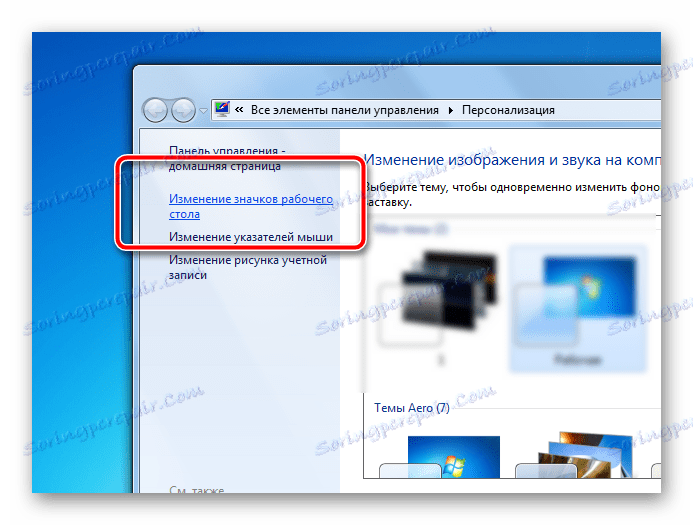
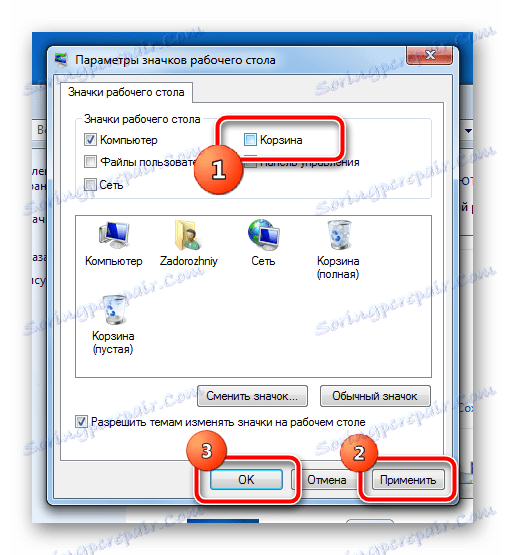
Metóda 3: Úprava miestnych nastavení skupinovej politiky
Je však potrebné pamätať na to, že skupinové pravidlá sú k dispozícii iba v vydaniach operačného systému Windows, ktoré sú nad základňou Home Basic.
- Súčasne stlačte tlačidlá "Win" a "R" na klávesnici, otvorí sa malé okno s názvom "Spustiť" . V ňom zadajte
gpedit.msca potom kliknite na tlačidlo OK . - Zobrazí sa okno nastavenia lokálnej skupiny. V ľavej časti okna prejdite na "Konfigurácia používateľa" , "Šablóny na správu" , "Pracovná plocha" .
- V pravej časti okna vyberte dvojitým kliknutím ikonu "Odstrániť ikonu koša z pracovnej plochy" .
- V okne, ktoré sa otvorí, v ľavom hornom rohu vyberte možnosť Povoliť . Uložte nastavenia tlačidlami "Apply" a "OK" .
- Reštartujte počítač a potom skontrolujte ikonu Kôš na pracovnej ploche.

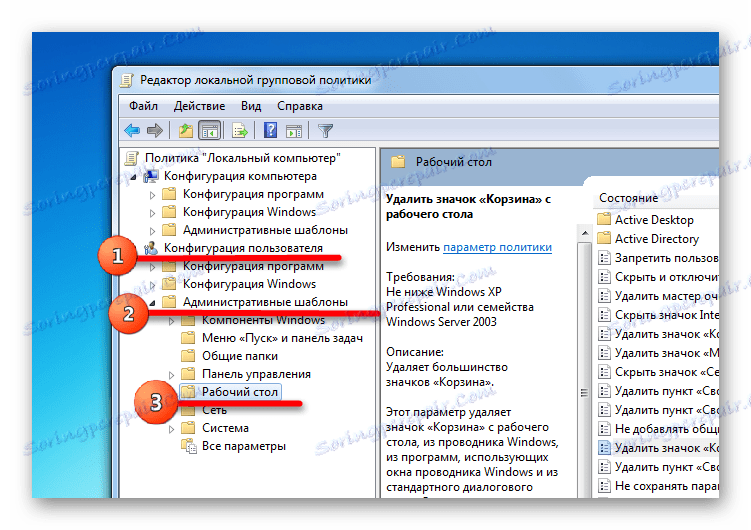
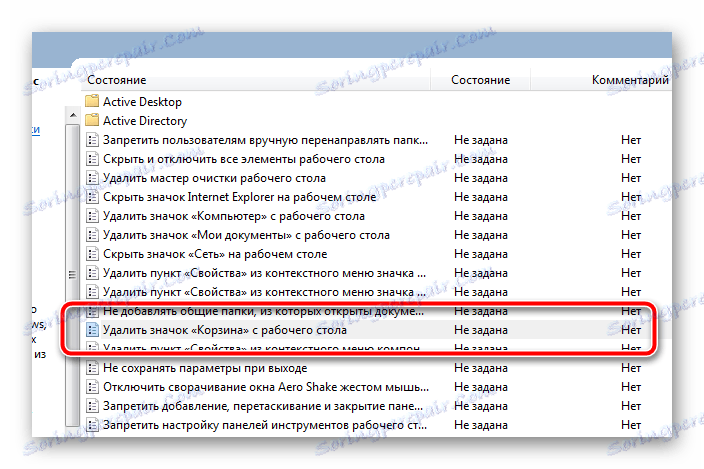
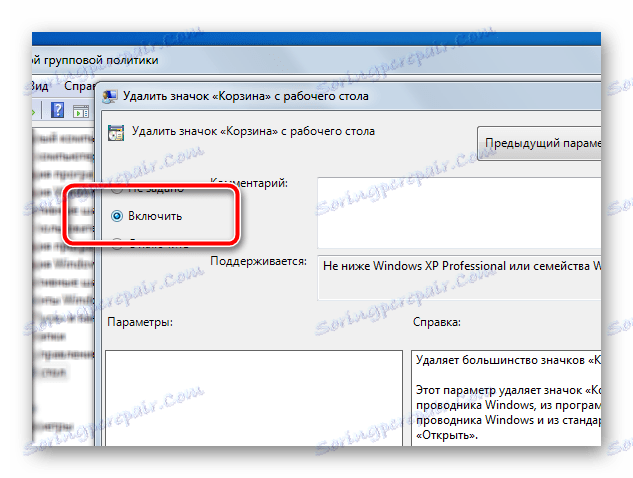
Pohodlný a rýchly prístup k Kôšu vám pomôže rýchlo pristupovať k vzdialeným súborom, obnoviť ich v prípade náhodného vymazania alebo ich natrvalo odstrániť z počítača. Pravidelné čistenie koša zo starých súborov pomôže podstatne zvýšiť množstvo voľného miesta v systémovom oddiele.